
Xbox One er det forme seg til å være en flott konsoll . De Xbox One S tilbud 4K og HDR-funksjoner du kan ikke komme på PlayStation 4 Slim, og det enda nyere Xbox One X er betydelig raskere enn Sonys PlayStation 4 Pro. Her er alt du trenger å vite for å få mest mulig ut av den nye Xbox One.
Forstå Xbox Live Gold og andre abonnementstjenester

I SLEKT: Hva er Xbox Live Gold, og er det verdt det?
Xbox One tilbyr en mengde forskjellige abonnementstjenester som legger til flere funksjoner. Xbox Live Gold er det viktigste, og det er obligatorisk hvis du vil spille flerspillerspill online. Det gir deg også noen gratis spill i måneden og rabatter på digitale spill, noe som er hyggelig. Hvis du bare planlegger å spille singleplayer-spill, kan du hoppe over det, men alle som vil spille multiplayer-spill må ha det.
Du får også se Xbox Game Pass og EA Access annonsert på Xbox. Dette er separate tjenester som gir deg tilgang til en katalog med spill du kan spille gratis - så lenge du betaler abonnementsavgiften. Xbox Game Pass gir deg tilgang til en spillkatalog levert av Microsoft og tredjepartsutgivere, mens EA Access gir deg tilgang til en katalog med bare EA-spill. EA Access gir deg også rabatt når du kjøper digitale EA-spill. Disse er mye mindre viktige, men de kan være en god verdi hvis du har mye tid og vil spille mange spill.
Få det beste tilbehør

I SLEKT: Xbox One-tilbehør du faktisk trenger
Det er mye Xbox One-tilbehør, men bare noen få av dem er veldig viktige. Vi anbefaler noen få av det beste tilbehøret du vil kjøpe , som en ladestasjon for kontrolleren. Som standard tar Xbox One-kontrolleren bare AA-batterier du må bytte, noe som betyr at du ikke kan lade dem som en PlayStation 4 eller Nintendo Switch-kontroller. Ladestasjonen fikser det.
Hopp over Kinect , med mindre du virkelig vil spille en håndfull Kinect-spill eller slå på Xboxen din ved å si "Xbox On". Alle andre talekommandoer kan utstedes fra et hodesett. Microsoft produserer ikke lenger Kinect, og Xbox One S og Xbox One X har ingen Kinect-port, så du trenger også en spesiell adapter for å koble den til.
Spill av videoer fra en USB-stasjon, eller stream fra PCen

I SLEKT: Slik spiller du video- og musikkfiler på Xbox One
Xbox One har apper for Netflix, YouTube, Hulu og HBO, men noen ganger er det ikke nok.
Heldigvis lar Xbox One deg det spill lokale videofiler og musikk , slik at du kan laste ned media på din PC og se det på Xbox. Denne appen lar deg også streame mediefiler direkte fra PCen til konsollen, slik at du kan hoppe over USB-stasjonen.
For å gjøre dette trenger du bare å installere Media Player-appen fra butikken. Den støtter et bredt utvalg av medieformater, inkludert det populære H.264-formatet, men det er ikke installert som standard.
Se på TV på Xbox One, selv uten kabel
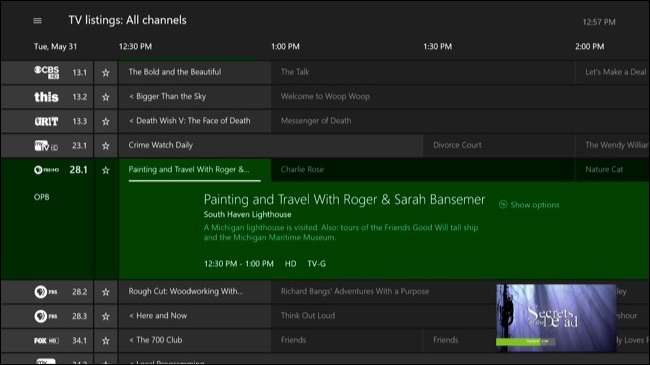
I SLEKT: Hvordan se på TV gjennom Xbox One, selv uten kabel
Xbox One ble opprinnelig annonsert som et underholdningssentersystem, noe som kunne spille spill, men også se på TV og være sentrum for stueunderholdningssenteret ditt. Microsoft har gått tilbake fra det, men du kan fortsatt dra nytte av disse TV-funksjonene.
Du kan til og med se på TV på Xbox hvis du ikke har kabel. Du trenger bare en antenne og en spesialadapter som kobler den til Xbox. Når du har konfigurert den, kan du laste ned en kanalguide, og du kan bla gjennom en oversikt over hva som kringkastes.
Her er noe annet som er veldig kult: Du kan til og med streame den direkte TV-en fra Windows-PC, iPhone, iPad eller Android-enhet. ( Oppdater : Microsoft fjernet TV-streaming-til-mobilenheter-funksjonen i desember 2018.)
Sett opp foreldrekontroll, skjermtidsbegrensninger og PIN-koder
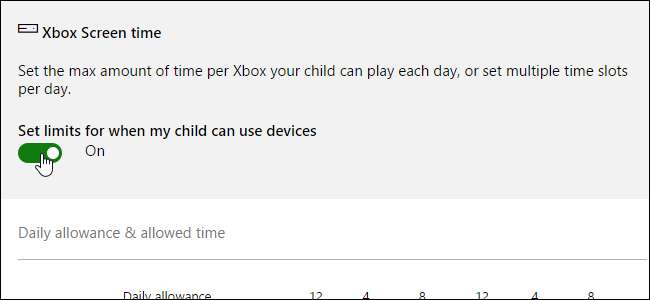
I SLEKT: Slik aktiverer du foreldrekontroll på Xbox One
Hvis du er den eneste som skal bruke Xbox One, flott! Du trenger ikke å bekymre deg for noe av dette. Men det vil du kanskje fortsatt begrense tilgangen til konsollen din med en passordnøkkel hvis du ikke vil at noen andre skal bruke den.
Hvis du har barn som skal bruke konsollen, kan du sette opp foreldrekontroll for å begrense tilgangen til modne spill, nettsteder og kommunikasjonsfunksjoner. Xbox One lar deg også konfigurere skjermens tidsbegrensninger , angi et maksimalt antall timer en barnekonto kan bruke konsollen for hver dag og begrense tilgangen til bestemte tidsperioder, slik at barna ikke kan spille den klokka 3 på en ukedag.
Velg riktig strømsparingsmodus
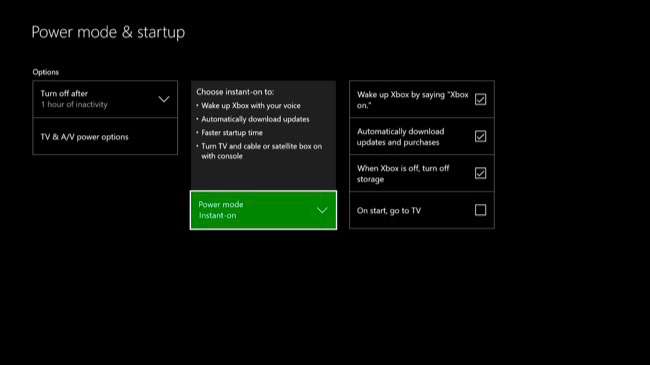
I SLEKT: Hvor mye sparer Xbox One sin "energisparende" modus?
Når du konfigurerer Xbox One, blir du bedt om å velge en av dem “Instant On” eller “Energy Saving” -modus .
Å spare energi høres fint ut, og det er det, men du vil velge Instant On hvis du ofte bruker Xbox One. Den vil forbli i lavspenningsmodus "sovemodus" det meste av tiden, slik at den automatisk kan laste ned oppdateringer til spill og systemprogramvare, slik at du aldri trenger å vente. Den vil også våkne opp fra søvn nesten umiddelbart når du bruker den.
I strømsparingsmodus slås Xbox One helt av og bruker ikke strøm. Når du slår den på for å spille, må du kanskje sitte der og vente på at oppdateringer skal lastes ned før du kan starte. Folk som nesten aldri bruker Xbox Ones, kan like denne funksjonen, ettersom den nesten eliminerer strømforbruket i standby - det er nesten like bra som å koble konsollen fra veggen.
Stream spill til din Windows 10-PC
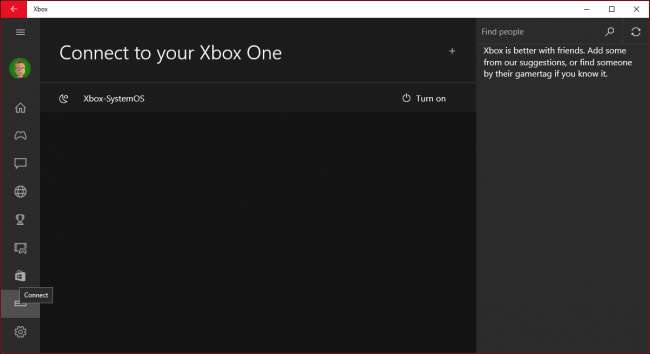
I SLEKT: Slik streamer du Xbox One-spill til din Windows 10-PC
Du kan også spille disse Xbox One-spillene på PC-en din - slags. Hvis du har en PC som kjører Windows 10, kan du bruke Xbox-appen til å stream spill fra Xbox One til PCen . Spillene kjører på Xbox One i stuen din, men du kan se, høre og samhandle med dem på PC-en din. Det blir litt mer forsinkelse enn om du satt foran konsollen, men det er fortsatt en kul funksjon.
Dette krever også koble Xbox One-kontrolleren til Windows-PCen . Når du har koblet en Xbox One-kontroller til PCen din, kan du også bruke den til å spille PC-spill.
Last ned spill på farten
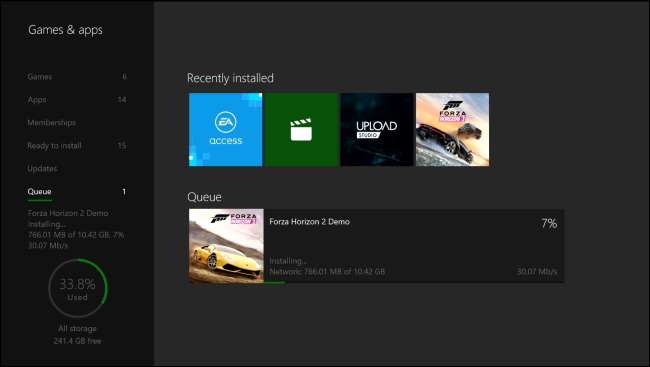
I SLEKT: Slik laster du ned spill til Xbox One fra telefonen
Xbox One-spill kan være enorme - et spill som krever 60 GB nedlasting er ganske vanlig. Disse nedlastningene kan ta en stund, og det er ikke morsomt å sitte foran konsollen og vente på nedlastinger.
For å unngå disse ventetidene, kan du start nedlasting av spillet på telefonen . Xbox-appen kan sende et signal til Xbox One hjemme, og den begynner umiddelbart å laste ned spillet. Den vil være klar til å spilles når du kommer hjem, slik at du kan bruke spilletiden din til spill i stedet for å vente på nedlastinger.







